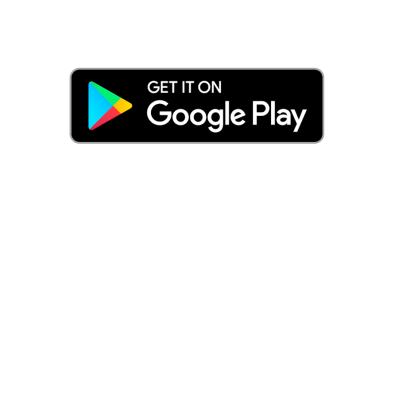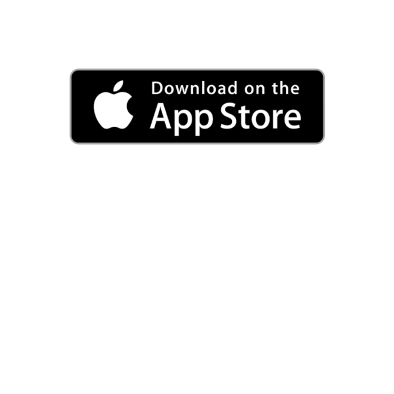-
Συμβουλές
-
0Λίστα επιθυμιώνΤο προϊόν προστέθηκε στη λίστα επιθυμιών σας.
-
0 Λίστα σύγκρισηςΕπιλέξτε τουλάχιστον ένα ακόμα προϊόν για να ξεκινήσετε τη σύγκριση. Μπορείτε να συγκρίνετε το πολύ 7 προϊόντα μεταξύ τους ανά λίστα. Καταργήστε προϊόντα από τη λίστα ή εκκαθαρίστε την. Μπορείτε να χρησιμοποιήσετε το πολύ 7 διαφορετικές λίστες σύγκρισης ταυτόχρονα. Το προϊόν προστέθηκε με επιτυχία.
Έναρξη σύγκρισης Η λίστα σύγκρισης είναι άδεια. Μπορείτε να επιλέξετε προϊόντα για σύγκριση στις σελίδες προϊόντων. - Αναζήτηση εμπόρων
- Επικοινωνία και Σέρβις
- Στοιχεία λήψης
Η λίστα επιθυμιών περιλαμβάνει:
- Προϊόντα: 0
Προστέθηκε πρόσφατα:
Η λίστα επιθυμιών σας δεν περιλαμβάνει κανένα προϊόν.
Αυτό το προϊόν δεν είναι διαθέσιμο στην επιλεγμένη συλλογή. Αλλάξτε τη συλλογή για να διαγράψετε το προϊόν ξεχωριστά από τη λίστα επιθυμιών σας.
close